Anzeige eines Bildes auf einem LCD-TFT-Bildschirm mit Arduino UNO!
Komponenten und Verbrauchsmaterialien
 |
| × | 1 | |||
| × | 1 | ||||
| × | 1 |
Apps und Onlinedienste
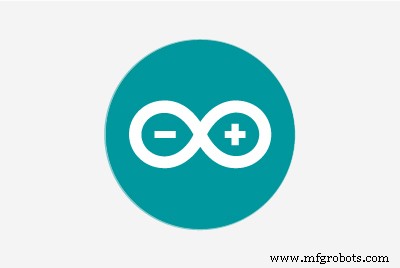 |
|
Über dieses Projekt
In diesem Artikel zeige ich dir, wie du mit Arduino ein Bild auf einen TFT-Bildschirm bekommst!
Lesen Sie das folgende Tutorial oder sehen Sie sich das YouTube-Video an.
Schaltplan

- 5V (LCD)
- 5V Arduino MISO (LCD)
- Pin 12 Arduino SCK (LCD)
- Pin 13 Arduino MOSI (LCD)
- Pin 11 Arduino LCD CS (LCD)
- Pin 10 Arduino SD CS (LCD)
- Pin 4 Arduino D/C (LCD)
- Pin 9 Arduino RESET (LCD)
- Pin 8 Arduino BL (LCD)
- 5V Arduino GND (LCD)
- GND Arduino
SD-Karten-Image:
Beachten Sie Folgendes:
- Das Bild muss eine .bmp-Datei sein
- Machen Sie das Bild nicht größer als 160 x 128 Pixel
- Stellen Sie sicher, dass das Bild arduino.bmp als Dateinamen hat und in der Root-Domain Ihrer SD-Karte platziert werden muss!
- Der Arduino &TFT-Bildschirm muss beim Bestücken der SD-Karte spannungsfrei sein.

Arduino-Code
Kopieren Sie den folgenden Arduino-Code und laden Sie ihn auf Ihr Arduino hoch.
Endergebnis
Öffnen Sie den seriellen Monitor in Ihrem Arduino-Programm. Ihr .bmp-Bild wird jetzt auf dem TFT-Bildschirm angezeigt. Oder sehen Sie sich das Video für das Ergebnis an.

Code
- Anzeige eines Bildes auf einem LCD-TFT-Bildschirm mit Arduino UNO-Skizze
Anzeige eines Bildes auf einem LCD-TFT-Bildschirm mit Arduino UNO-SkizzeArduino
// CreaTechWeb :Anzeige eines Bildes auf einem TFT-Bildschirm mit arduino// https://cretechweb.com/displaying-an-image-on-a-tft-screen-with-arduino/// Enthalten Sie die erforderlichen Bibliotheken #include#include #include // Arduino LCD-Bibliothek // Pindefinition für das Uno#define sd_cs 4#define lcd_cs 10#define dc 9#define rst 8/ / Pin-Definition für den Leonardo//#define sd_cs 8//#define lcd_cs 7//#define dc 0//#define rst 1TFT TFTscreen =TFT(lcd_cs, dc, rst); // diese Variable repräsentiert das Bild, das zu sein gezeichnet auf screenPImage logo;void setup() { // Initialisiere das GLCD und zeige eine Nachricht // bittet den Benutzer, die serielle Leitung zu öffnen TFTscreen.begin(); TFTscreen.background(255, 255, 255); TFTscreen.stroke (0, 0, 255); TFTscreen.println(); TFTscreen.println(F("Arduino TFT Bitmap Beispiel")); TFTscreen.stroke (0, 0, 0); TFTscreen.println(F("Serieller Monitor öffnen")); TFTscreen.println(F("um die Skizze auszuführen")); // Initialisieren Sie den seriellen Port:Er wird verwendet, um // einige Diagnoseinformationen zu drucken Serial.begin (9600); while (!Serial) {// warten, bis der serielle Port eine Verbindung herstellt. Nur für nativen USB-Port erforderlich} // GLCD-Bildschirm löschen, bevor TFTscreen.background (255, 255, 255) gestartet wird; // versuchen, auf die SD-Karte zuzugreifen. Wenn dies fehlschlägt (z. B. // keine Karte vorhanden), wird der Einrichtungsprozess gestoppt. Serial.print (F ("SD-Karte wird initialisiert...")); if (!SD.begin(sd_cs)) {Serial.println(F("fehlgeschlagen!")); Rückkehr; } Serial.println (F ("OK!")); // Initialisieren und Löschen des GLCD-Bildschirms TFTscreen.begin(); TFTscreen.background(255, 255, 255); // Jetzt, da auf die SD-Karte zugegriffen werden kann, versuchen Sie, die // Bilddatei zu laden. logo =TFTscreen.loadImage("arduino.bmp"); if (!logo.isValid()) {Serial.println (F("Fehler beim Laden von arduino.bmp")); }}void loop() { // nichts tun, wenn das Bild nicht richtig geladen wurde. if (logo.isValid() ==false) { zurück; } Serial.println (F ("Zeichnungsbild")); // eine zufällige Position abrufen, an der das Bild gezeichnet werden soll. // Um zu vermeiden, dass das Bild außerhalb des Bildschirms gezeichnet wird, // berücksichtigen Sie die Bildgröße. int x =random(TFTscreen.width() - logo.width()); int y =random(TFTscreen.height() - logo.height()); // Bild auf den Bildschirm zeichnen TFTscreen.image(logo, x, y); // warte ein bisschen, bevor du wieder zeichnest delay(1500);}
Herstellungsprozess
- LCD-Panel mit Arduino für Flugsimulator
- Arduino-Uhr mit islamischen Gebetszeiten
- BMP-Bilder von SD-Karte auf TFT-LCD-Schild anzeigen
- Beharrlichkeit der Vision
- Steuerung einer LED-Matrix mit Arduino Uno
- 4x4x4 LED-Würfel mit Arduino Uno und 1sheeld
- GPS-Standortanzeige mit GPS- und TFT-Display-Schilden
- Autosteuerung mit Arduino Uno und Bluetooth
- Einfacher Wecker mit DS1302 RTC
- 25-kHz-4-Pin-PWM-Lüftersteuerung mit Arduino Uno



